高级 Excel – 模板
高级 Excel – 模板
Excel 2013 拥有数以千计的多个类别的在线模板,可通过为您完成大部分设置和设计工作来帮助您快速入门。您可以只关注您的数据。
步骤 1 – 打开 Excel 2013。您将看到许多模板。你也可以看到一个搜索框的顶部和一些分类低于。
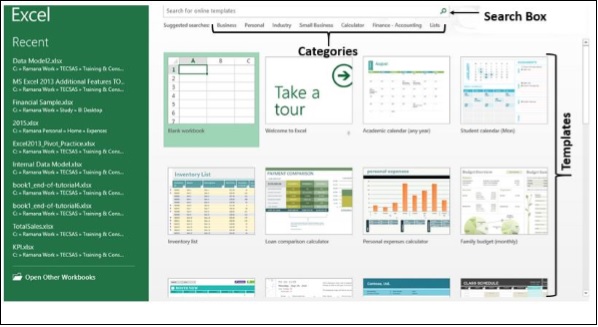
第 2 步– 单击类别 –业务。您将收到一条消息,指出Excel 正在搜索数以千计的在线模板。
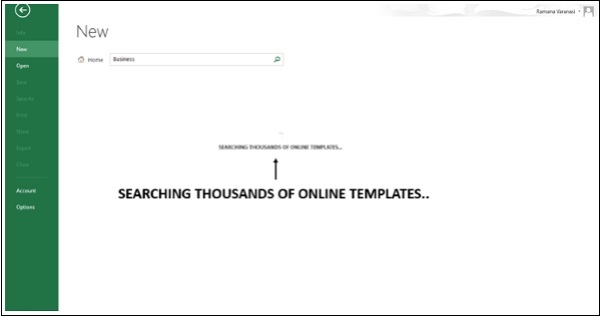
将显示类别业务中可用的所有模板。此外,所有可用类别将显示在右侧,所选类别列在最顶部。类别列表给出了每个类别中的模板数量。
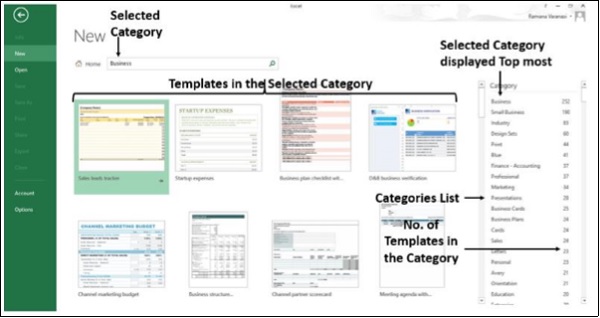
步骤 3 –从右侧的类别列表中选择另一个类别销售。类别销售向上移动到类别列表中的最顶部位置。显示所选类别销售的模板。
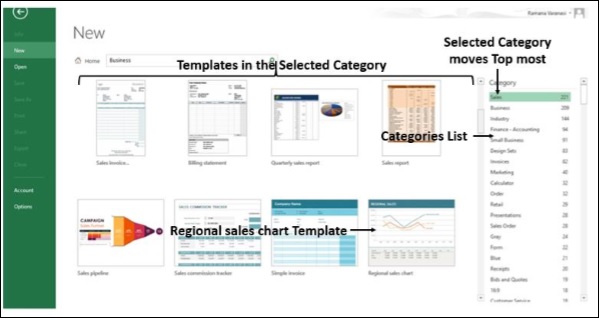
步骤 4 – 单击区域销售图表模板。显示模板的简要说明、模板预览和创建按钮。
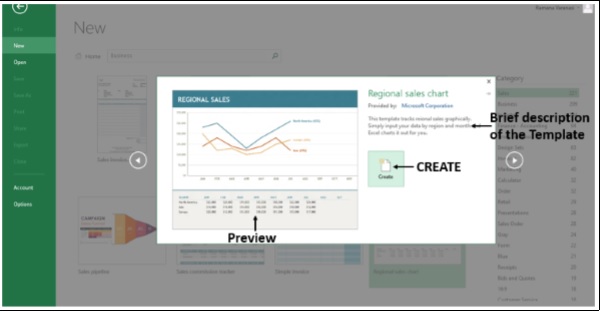
步骤 5 – 单击创建。Excel 使用您选择的模板和示例数据创建一个示例 Excel 工作表。
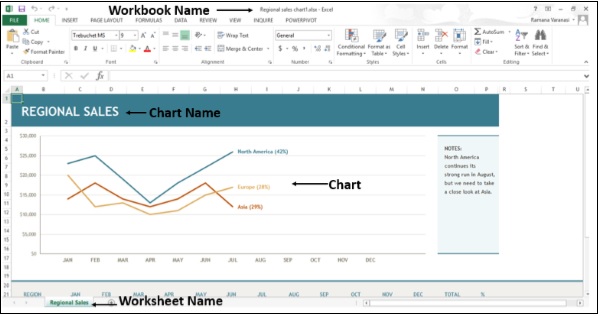
请注意,Excel 也适当地给出了工作簿名称、工作表名称、图表名称。
步骤 6 – 用您的数据替换工作表中的数据。
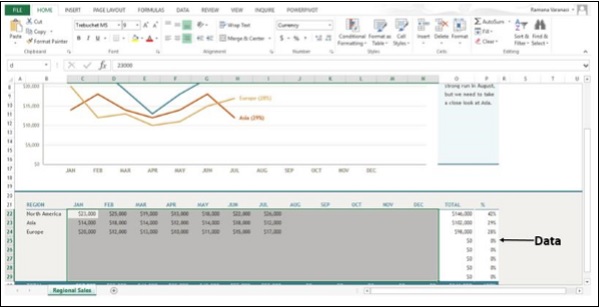
您的 Excel 工作表已准备就绪,只需关注数据即可。
